En este tutorial te mostraré cómo, utilizando Photoshop, puedes combinar y procesar los pases de renderizado que has creado en ZBrush y KeyShot para obtener una imagen general impresionante. Al utilizar Photoshop como herramienta de edición final, completarás el composite de tus modelos 3D. ¡Empecemos de inmediato y aprendamos cómo darle el toque final a tus renders!
Conceptos clave
- Puedes combinar efectivamente los pases de renderizado en Photoshop.
- Es importante utilizar las capas y máscaras correctas para integrar tus modelos de manera realista en el fondo.
- Los ajustes de color y los efectos de iluminación pueden mejorar significativamente la imagen general.
Instrucciones paso a paso
Primero, abre Photoshop y carga tu imagen renderizada junto con la imagen de fondo. Necesitarás estas imágenes en Photoshop para combinarlas.
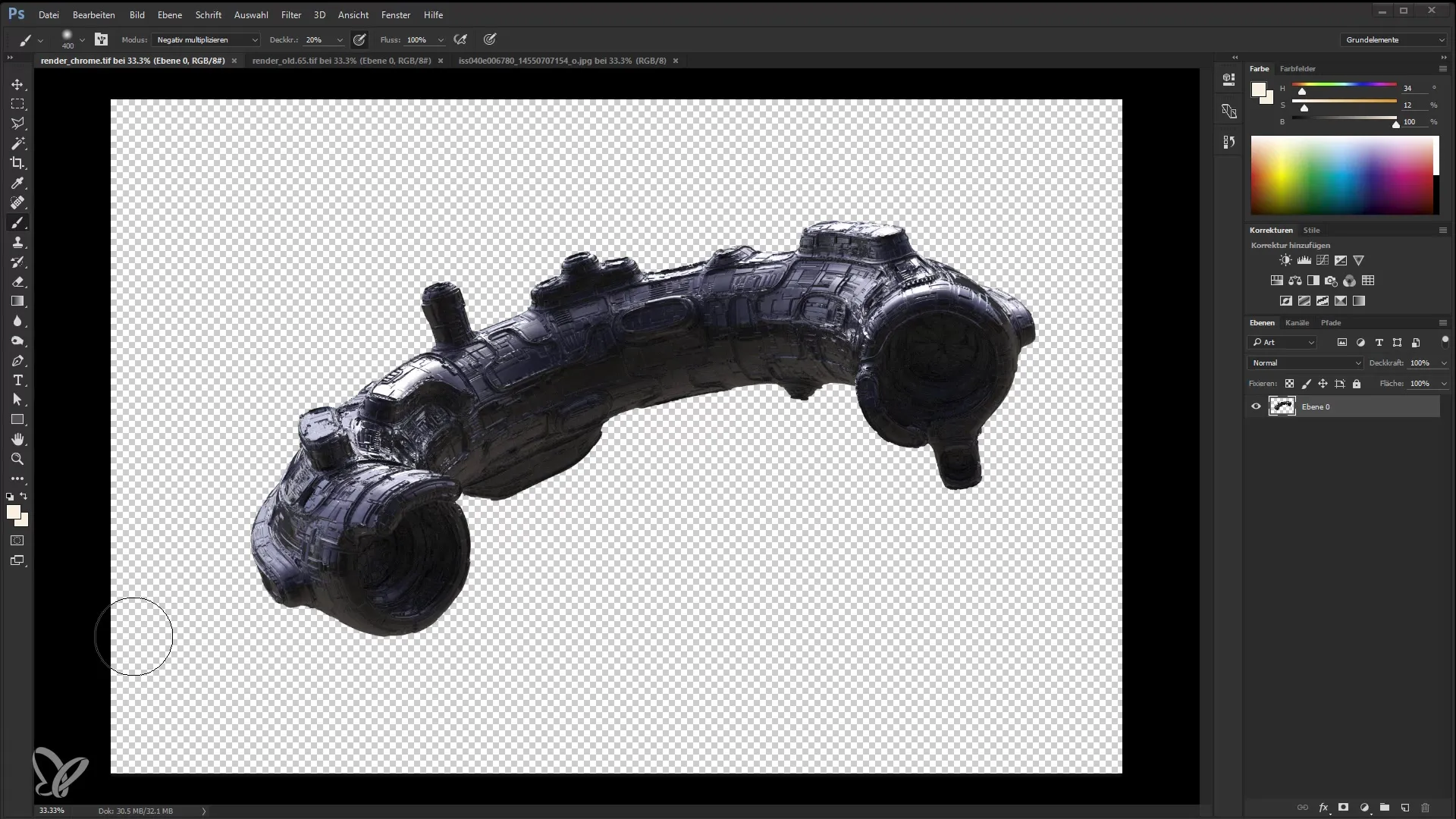
Una vez en Photoshop, observa tu imagen renderizada. Aquí tengo mi primer renderizado, el render cromado y la imagen que descargué del sitio web de la NASA. Puedes encontrar muchas imágenes geniales allí que puedes usar en tus proyectos.
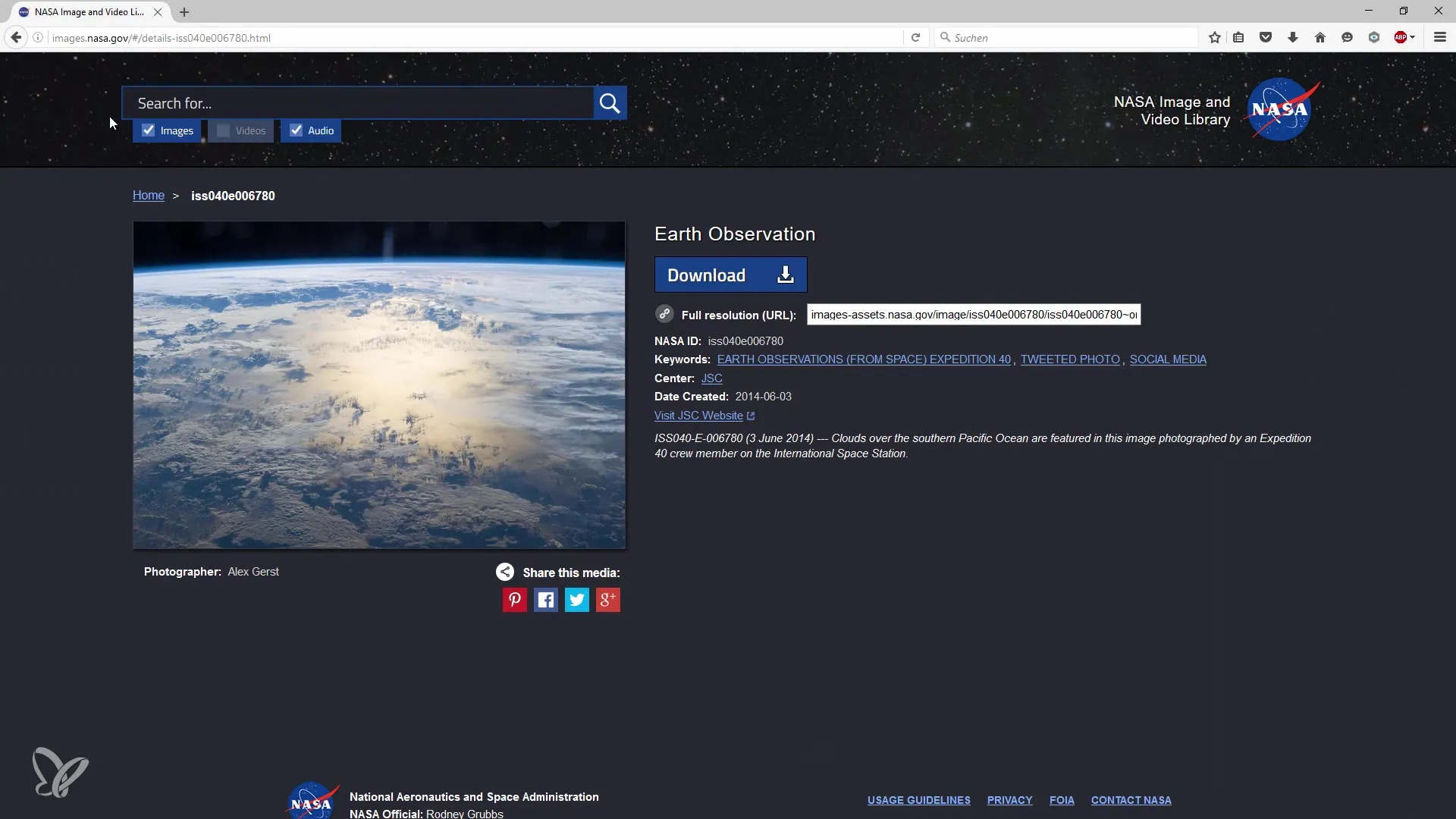
El siguiente paso es combinar las dos imágenes en un solo documento. Para hacerlo, mantén presionada la tecla Alt y arrastra ambas imágenes a tu documento de Photoshop. Así las tendrás en un solo documento y podrás trabajar mejor.
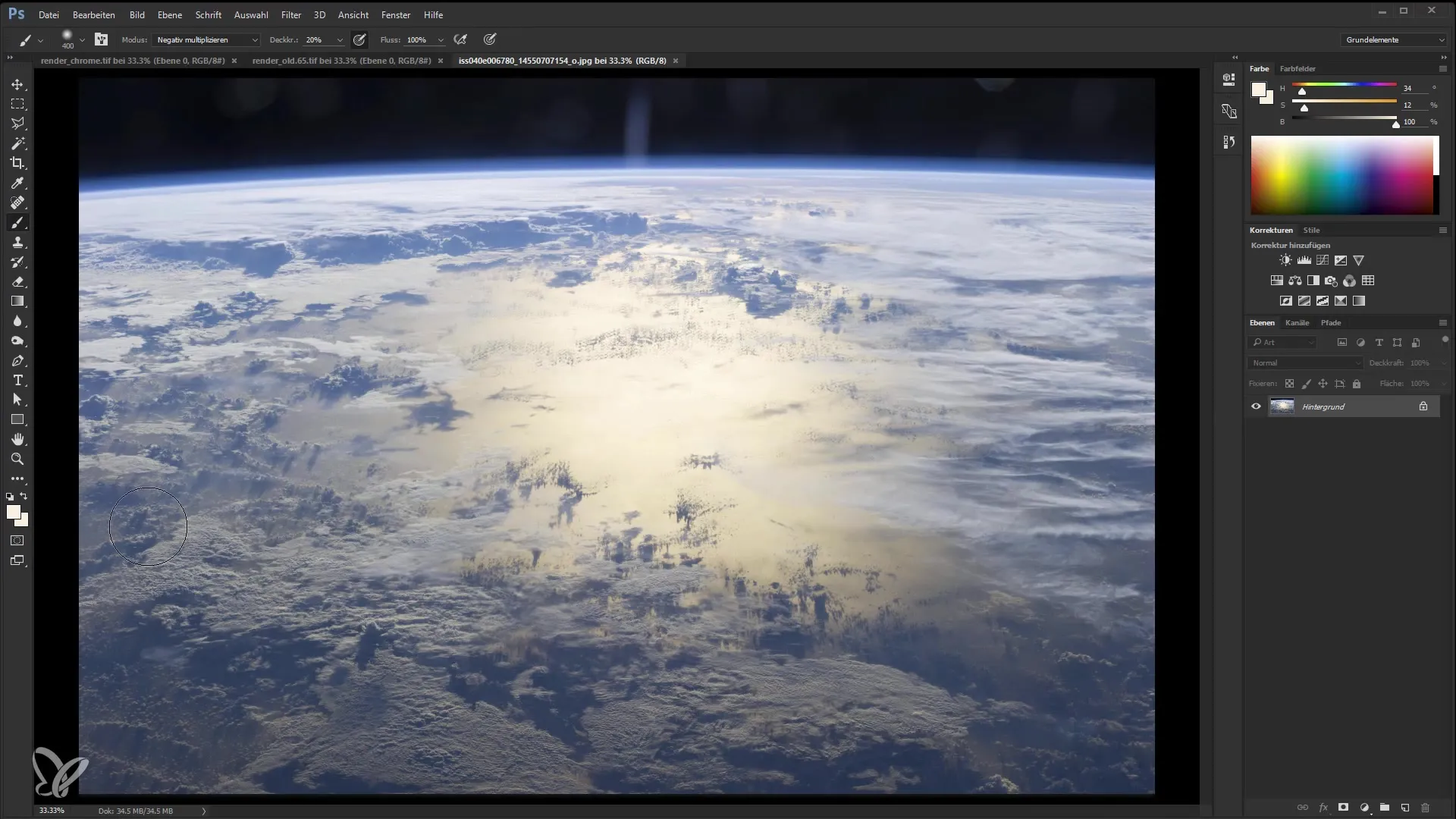
Ahora empezamos a mezclar las capas. Primero, tomo la capa de fondo y ajusto la opacidad para asegurarme de que el barco se adapte bien al nuevo fondo. También podría afinar con máscaras, pero eso tomaría demasiado tiempo en este momento.
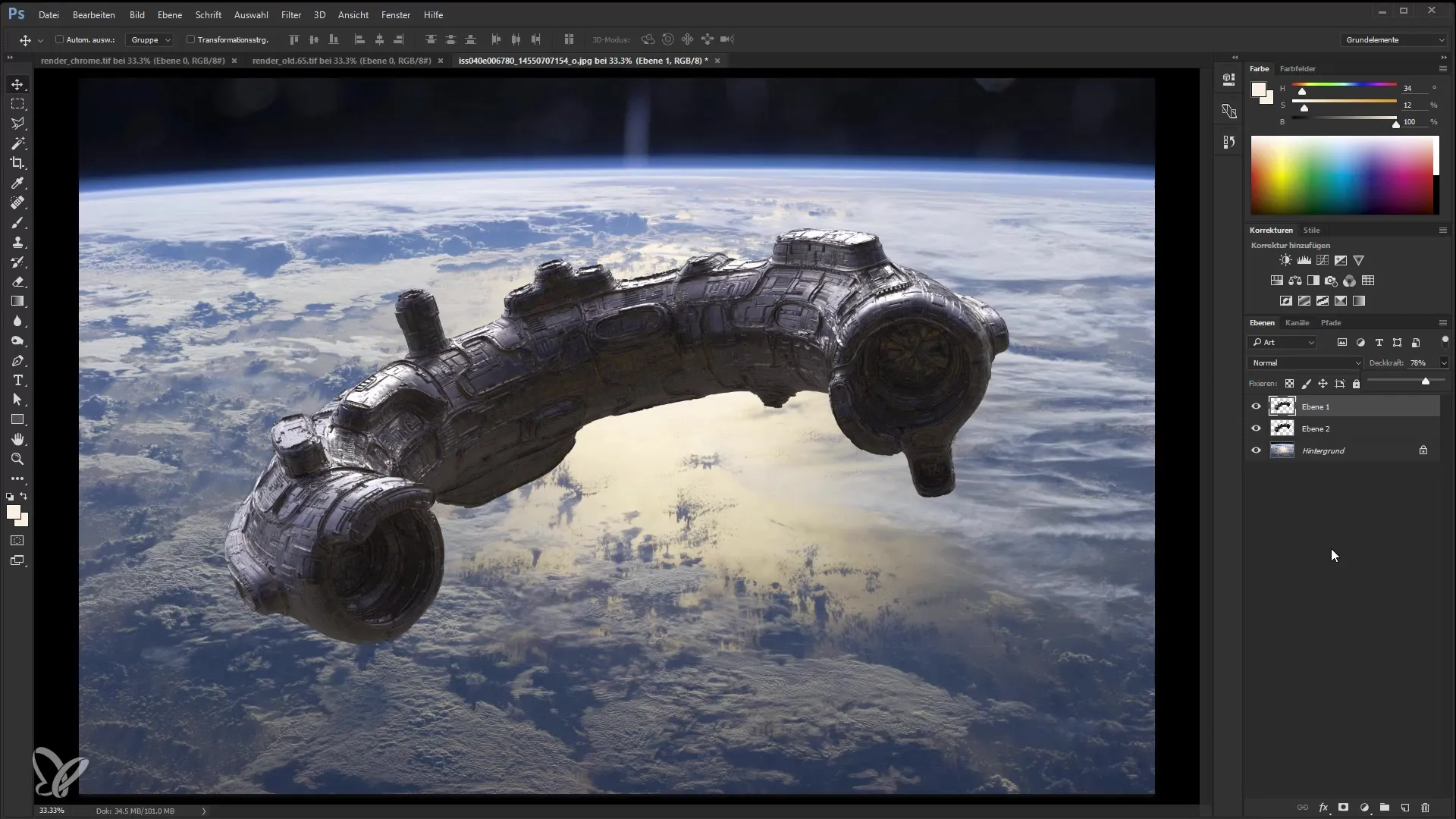
Ahora agrupo las dos capas para poder editar el barco por separado. Es importante que el agrupamiento te ayude a mantener un mejor control sobre tus objetos.
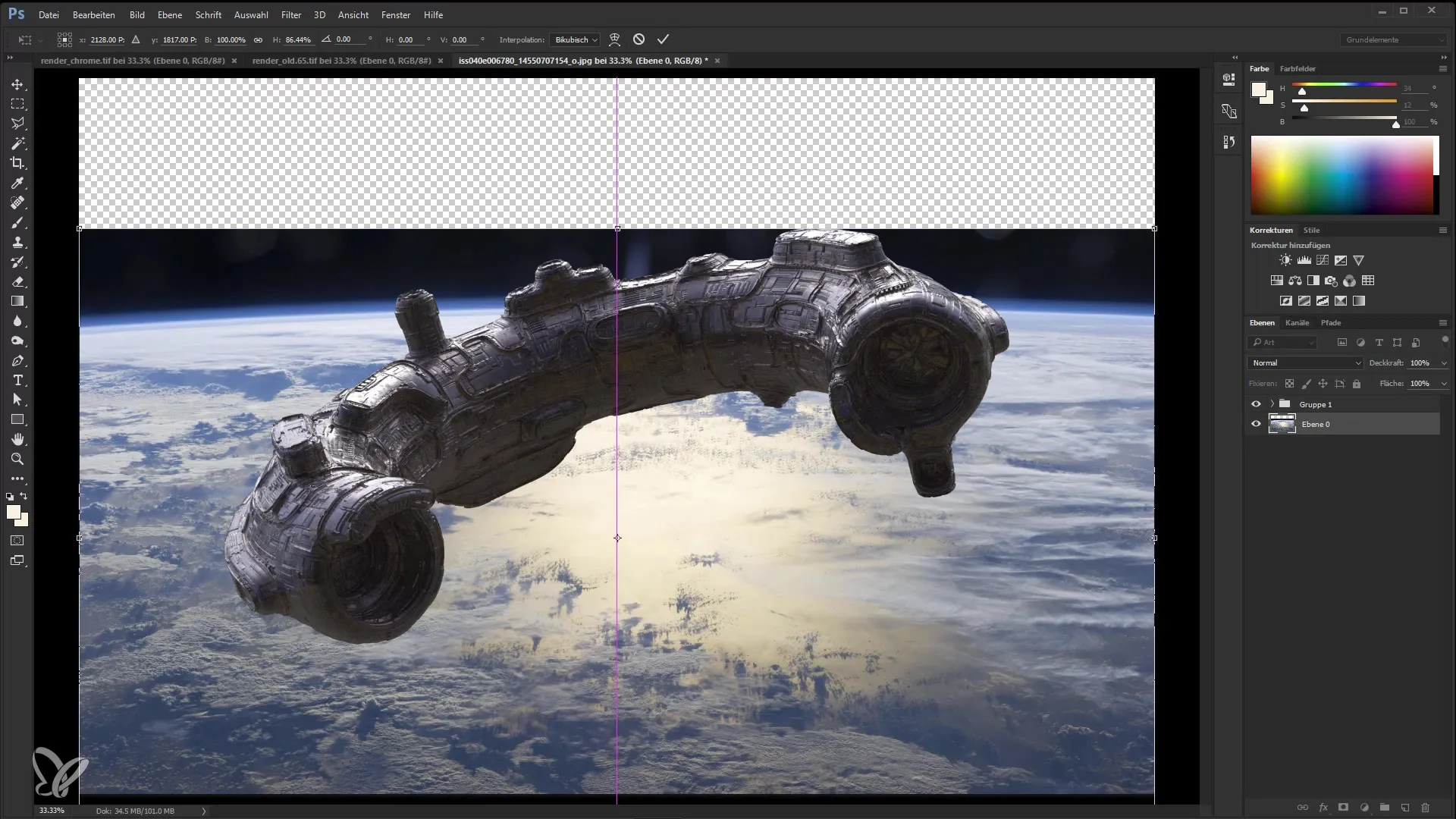
El siguiente paso es ajustar el fondo para que el barco no parezca estar volando sobre la tierra, sino un poco más alto. Para ello, doble clic en la capa del fondo y arrástrala hacia abajo hasta llegar aproximadamente al horizonte.
Para llenar el espacio vacío sobre el barco, utiliza la herramienta de Rectángulo para seleccionar una zona y rellena la imagen con un pincel de un solo color.
Ahora procedo a retocar un poco la imagen y añadir algunos efectos de iluminación. Creo que una iluminación hermosa mejora la imagen general. Para ello, creo una nueva capa en modo "Multiplicar negativo" y pinto con un pincel suave para crear efectos de luz.
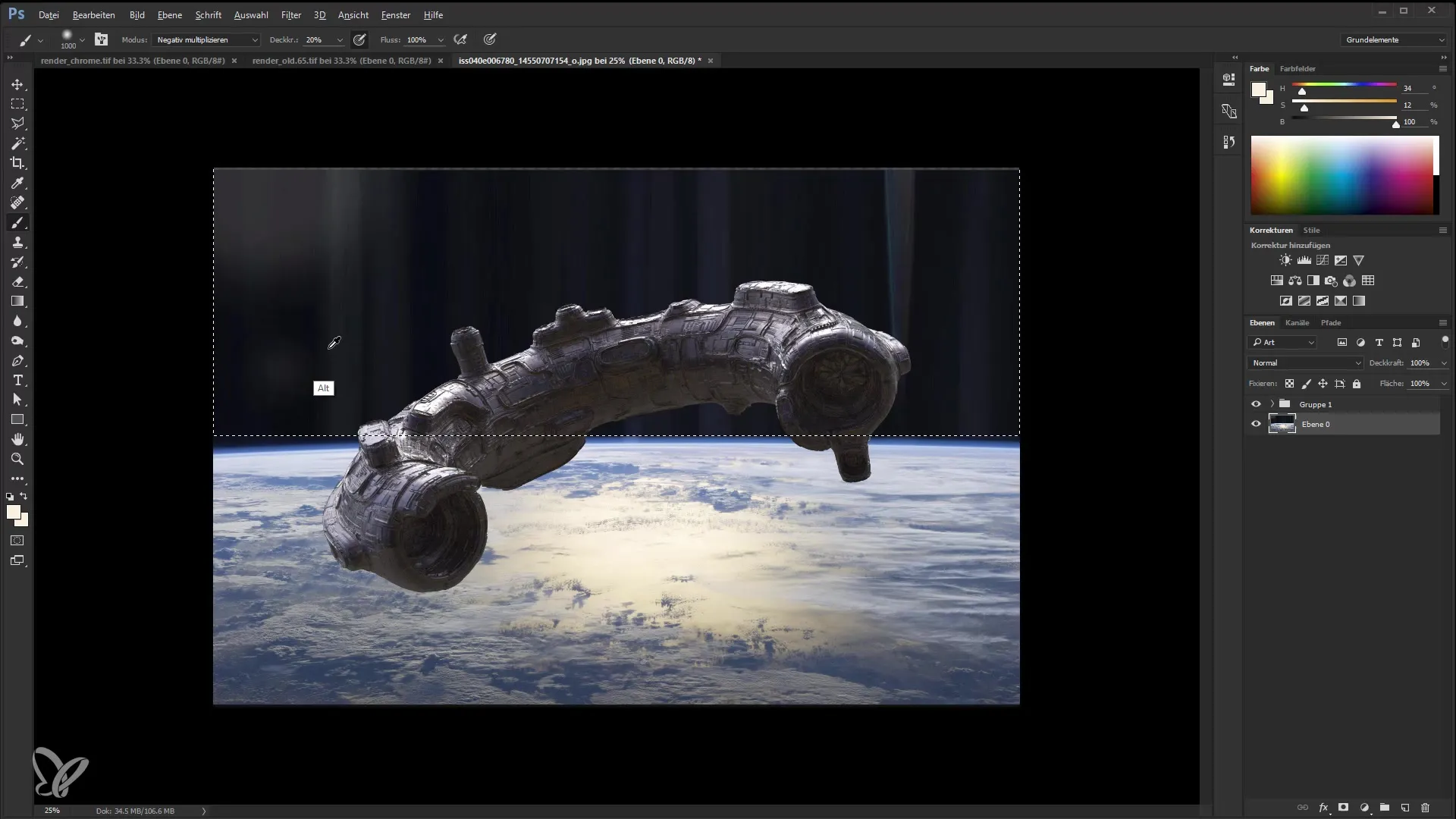
También ajusto las curvas de tono en la configuración. Quiero ajustar las áreas más oscuras y más claras de la imagen para lograr una imagen general armoniosa.
Luego, reviso los colores en la imagen. Si la luz parece demasiado intensa o rojiza, puedo ajustar los canales de color para encontrar el equilibrio. Esto se hace presionando 'Ctrl + i' para invertir la selección y luego editando con el pincel.
También añadiré fuentes de luz adicionales para llevar más al frente el modelo. Esto se hace creando nuevas capas que luego ajusto según sea necesario.
Para obtener un aspecto más profundo, aplico un "look" de color. Utilizo el "Filmstock 50" que le da el toque final al modelo. Es importante experimentar aquí para ver cómo cambia el color del modelo.
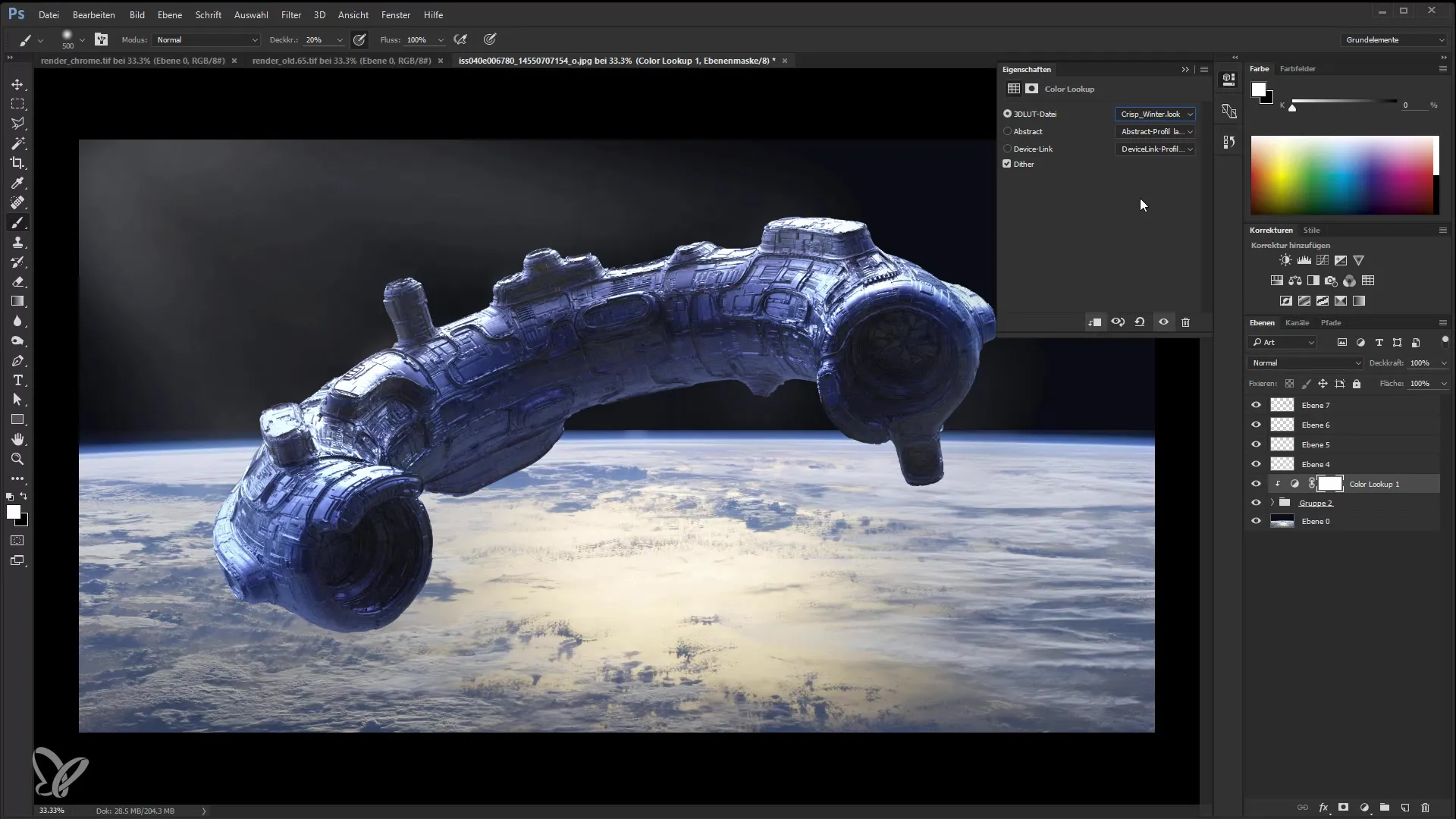
Finalmente, vuelvo a repasar toda la imagen y realizo los últimos ajustes para completar el proyecto.
Ahora has aprendido todos los pasos para llevar un barco renderizado a un espacio real en Photoshop. Inspírate en este proceso y experimenta con tus propios renders.
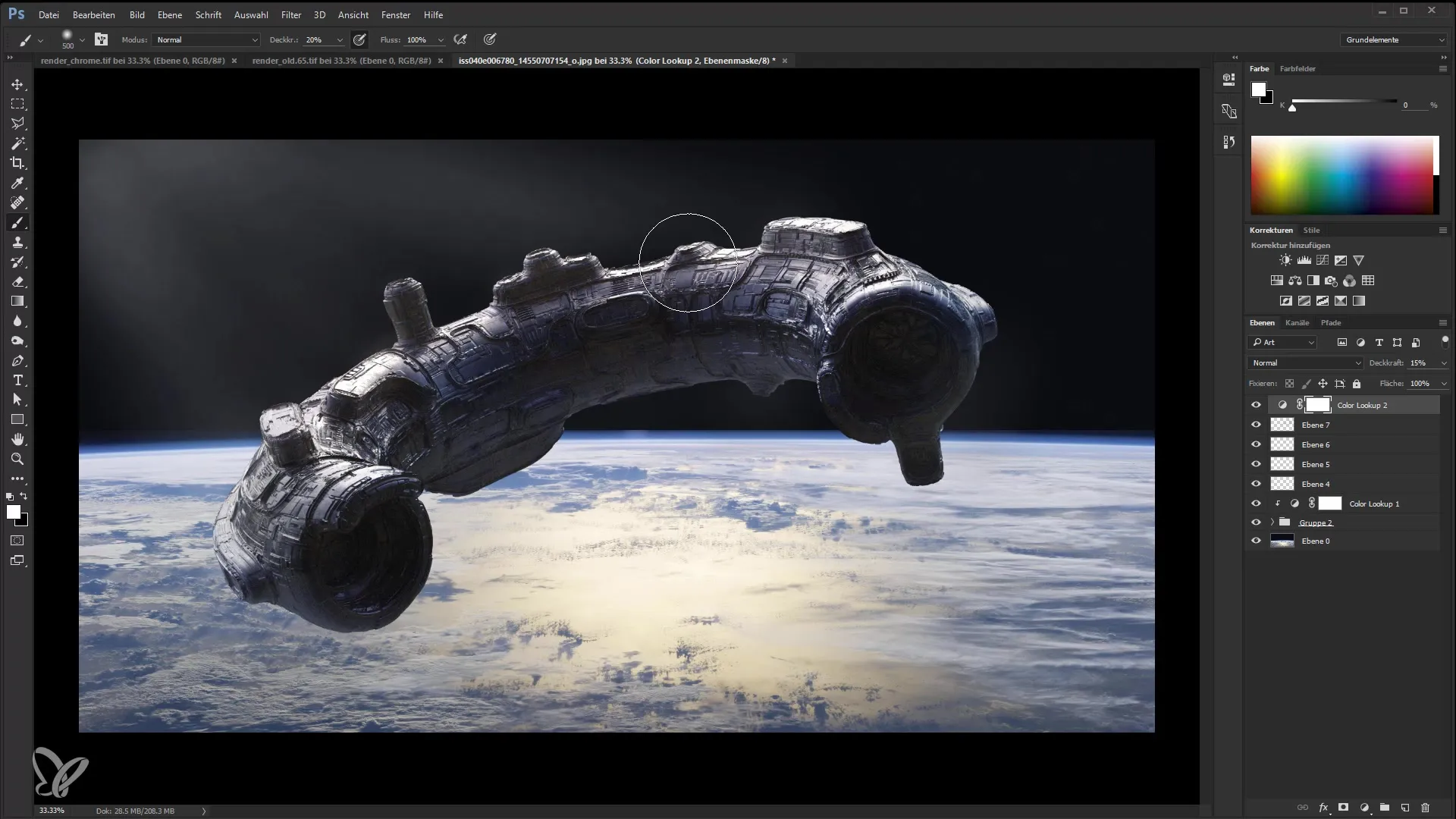
Resumen
En este tutorial has aprendido cómo ajustar y combinar pases de render en Photoshop. Con las técnicas adecuadas, puedes mejorar tus modelos 3D y hacer que luzcan profesionales.
Preguntas frecuentes
¿Cómo puedo cargar imágenes en Photoshop?Puedes arrastrar y soltar imágenes en Photoshop o usar el menú "Archivo" para abrirlas.
¿Cómo cambio la opacidad de una capa?Selecciona la capa y ajusta la opacidad en el panel de capas.
¿Qué es una máscara de recorte en Photoshop?Una máscara de recorte une dos capas, de modo que solo sea visible el contenido de la capa superior donde exista la capa subyacente.
¿Cómo puedo retocar una imagen?Usa la herramienta Pincel o la herramienta Tampón de clonar para retocar áreas de la imagen.
¿Cómo añado efectos en Photoshop?Ve a "Capa" y selecciona "Estilo de capa" para añadir diferentes efectos como sombras, resplandor o bordes.


